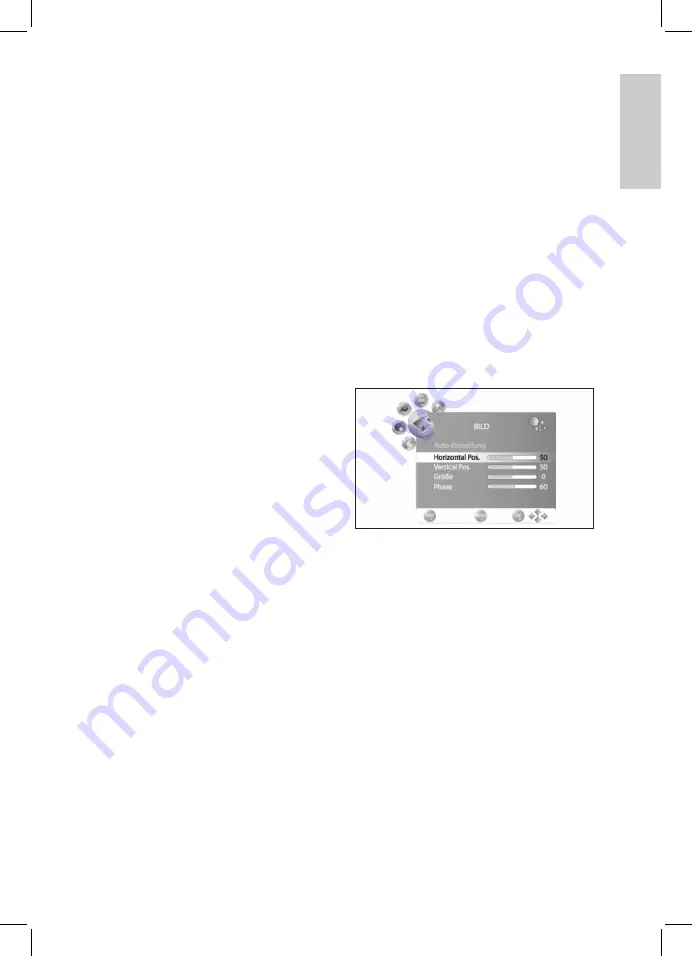
3
DEUTSCH
Kontrast
Helligkeit
Farbe
Bildschärfe
Farbton
(wird nur bei NTSC-Signalen
aktiviert)
5.
Rufen Sie den gewünschten Punkt mit
▼
auf und stellen Sie mit den Tasten
◄/►
den
gewünschten Wert ein.
6.
Drücken Sie die Taste
TV MENU,
wenn
Sie das komplette Bildmenü für weitere
Änderungen aufrufen wollen.
7.
Drücken Sie die Taste
EXIT,
um das
Menü zu verlassen und die Einstellung zu
speichern.
Farbtemperatur einstellen
Ihr Fernseher hat 3 werkseitig vorgegebene
Einstellungen für die Farbtemperatur
(Warm,
Medium
und
Kalt).
.
Drücken Sie die Taste
TV MENU
, um das
OSD-Hauptmenü anzuzeigen. Sie befinden
sich im Menü
KANAL.
2.
Drücken Sie 1x die Taste ►. Das Menü
BILD
ist aktiviert.
3.
Markieren Sie mit der Taste ▼ den Punkt
Farbtemperatur
und wählen Sie mit den
Tasten ◄/► den Punkt
Benutzer.
4.
Die folgenden Punkte werden aktiviert und
können geändert werden:
Rot / Grün / Blau
5.
Rufen Sie den gewünschten Punkt mit ▼
auf und stellen Sie mit den Tasten ◄/► den
gewünschten Wert ein.
6.
Drücken Sie die Taste
TV MENU
, wenn
Sie das komplette Bildmenü für weitere
Änderungen aufrufen wollen.
7.
Drücken Sie die Taste
EXIT,
um das
Menü zu verlassen und die Einstellung zu
speichern.
8.2
RAUSCHREDUKTION
Diese Funktion reduziert das Bildrauschen und
verbessert damit die Bildqualität bei schwachen
Signalen.
.
Drücken Sie die Taste
TV MENU,
um das
OSD-Hauptmenü anzuzeigen. Sie befinden
sich im Menü
KANAL.
2.
Drücken Sie x die Taste
►.
Das Menü
BILD
ist aktiviert.
3.
Drücken Sie die Taste
▼
bis
Rauschreduktion
markiert ist.
4.
Schalten Sie die Funktion mit den Tasten
◄/►
ein und aus.
5.
Drücken Sie die Taste
EXIT,
um das
Menü zu verlassen und die Einstellung zu
speichern.
8.3
BILDSCHIRMFORMAT ÄNDERN
Ihr Fernseher verfügt über 5 Bildschirmformate:
16:9,4:3, AUTO
und
ZOOM 1 + 2.
Sie können
diese Einstellungen durch Drücken der Taste
ASPECT
wählen.
.
Drücken Sie die Taste
ASPECT
einmal, und
die aktuelle Einstellung wird angezeigt.
2.
Drücken Sie die Taste erneut, um die
Einstellung zu ändern.
HINWEIS:
Wenn die Funktion
AUTO
eingestellt
ist, wird automatisch das richtige Format
gewählt. Sie können diese Einstellung auch im
Menü
BILD
vornehmen.
8.4
PC BILDEINSTELLUNGEN
Wenn
PC
als Quelle gewählt wurde,
erscheint im Menü
BILD
zusätzlich der Punkt
BILDSCHIRM.
Hier können Sie die Position und
Synchronisation des PC-Desktops einstellen.
.
Drücken Sie die Taste
TV MENU,
um das
OSD-Hauptmenü anzuzeigen.
2.
Drücken Sie x die Taste
►.
Das Menü
BILD
ist aktiviert.
3.
Drücken Sie die Taste
▼,
bis
Bildschirm
markiert ist, und drücken Sie
OK.
4.
Wählen Sie mit der Taste
▼
die
Bildeinstellung, die Sie ändern möchten:
Horizontal-Pos.
(horizontale Position des
Desktops)
Vertical-Pos.
(vertikale Position des
Desktops)
Größe
Phase
(Synchronisation)
5.
Stellen Sie mit den Tasten
◄/►
den
gewünschten Wert ein.
6.
Drücken Sie die Taste
EXIT,
um das
Menü zu verlassen und die Einstellung zu
speichern.
8.5
TONEINSTELLUNGEN ÄNDERN
Ihr Fernseher hat 4 werkseitig vorgegebene
Toneinstellungen
(Standard, Musik, Film
und
Sport).
Sie können diese Einstellungen durch
Drücken der Taste
SOUND
auswählen.
Wenn Sie
Benutzer
wählen, werden Ihre
persönlichen Toneinstellungen abgerufen.
Содержание CTV 4948
Страница 1: ...22 CTV 4948 DVB T ...
Страница 4: ... ...
Страница 38: ...22 CTV 4948 DVB T 22 CTV 4948 DVB T ...















































